电脑微信图片保存在哪个文件夹?如何找到电脑微信保存图片的文件夹教学
更新时间:2023-09-20 06:26:14作者:bianji
操作方法:

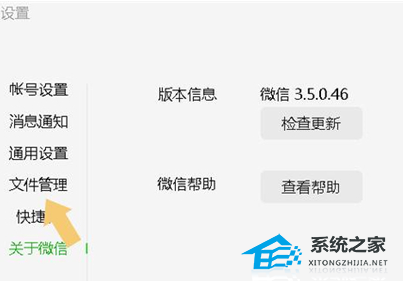
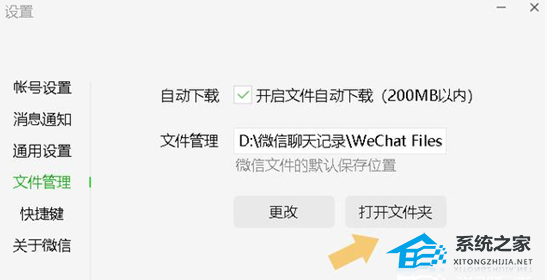
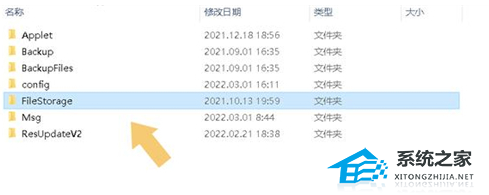
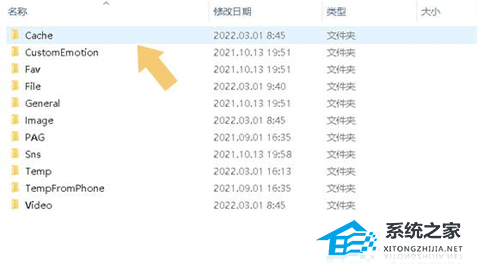
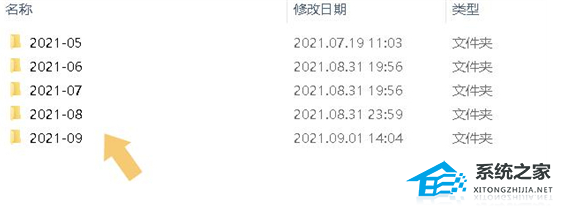

1、打开电脑版微信,点击左下角的“三条横线”,在弹出的界面里选择“设置”。

2、选择“设置”以后,在弹出的界面里找到“文件管理”选项。
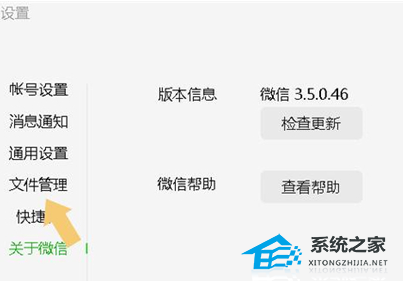
3、点击“文件管理”选项,在弹出的界面里找到“打开文件夹”选项,而“文件管理”处显示的路径就是微信文件的保存位置,点击“打开文件夹”。
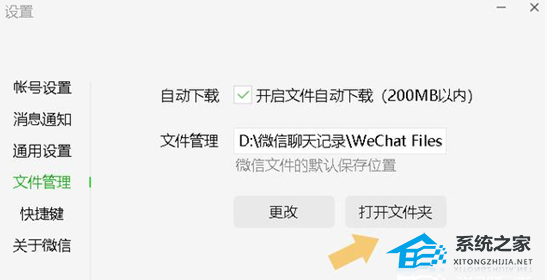
4、点击“打开文件夹”之后,找到“FileStorage”文件夹。
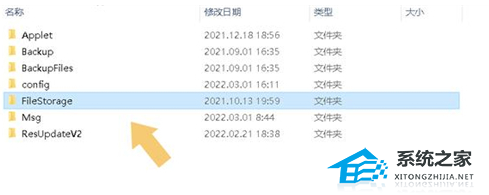
5、点击打开“FileStorage”文件夹,在弹出的界面里找到“Cache”和“Image”两个文件夹。
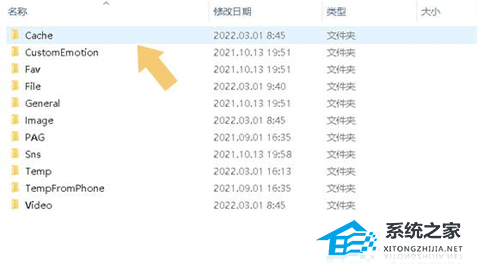
6、依次打开“Cache”文件夹和“Image”文件夹,会看到以多个以“日期”命名的文件夹,逐个点击打开文件夹就可以看到对应的图片记录了,以“Cache”文件夹为例。
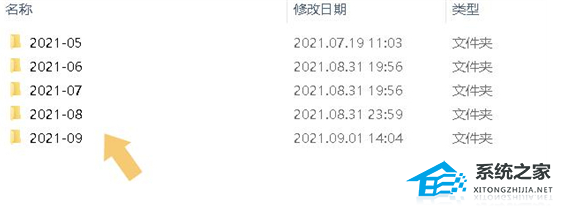
7、但需要注意的是,图片文件不会直接显示图片,而是以加密格式显示,以“Image”文件夹为例。

电脑微信图片保存在哪个文件夹?如何找到电脑微信保存图片的文件夹教学相关教程
- 微信图片存在电脑哪个文件夹里面 电脑微信图片保存文件夹路径
- 微信图片存在电脑哪个文件夹里面 电脑微信图片保存文件夹路径
- 微信图片在电脑哪个文件夹里面 微信图片保存到文件夹在哪里
- 电脑微信保存的文件在哪个文件夹 电脑微信文件保存路径
- 微信图片存在电脑哪个文件夹里面 电脑微信图片保存文件夹路径
- 电脑微信照片保存在哪个文件夹 微信电脑版图片保存在哪
- 电脑微信照片保存在哪个文件夹 微信电脑版图片保存在哪
- 电脑微信照片保存在哪个文件夹 微信电脑版图片保存在哪
- 电脑微信照片保存在哪个文件夹 微信电脑版图片保存在哪
- 电脑微信的图片在哪个文件夹 电脑版微信图片保存在哪里
- 5.6.3737 官方版
- 5.6.3737 官方版
- Win7安装声卡驱动还是没有声音怎么办 Win7声卡驱动怎么卸载重装
- Win7如何取消非活动时以透明状态显示语言栏 Win7取消透明状态方法
- Windows11怎么下载安装PowerToys Windows11安装PowerToys方法教程
- 如何用腾讯电脑管家进行指定位置杀毒图解

